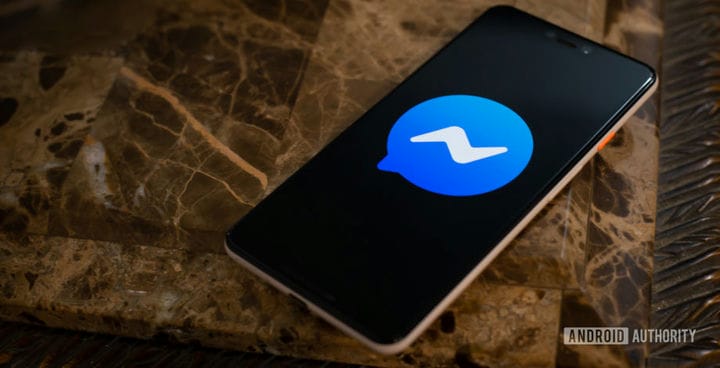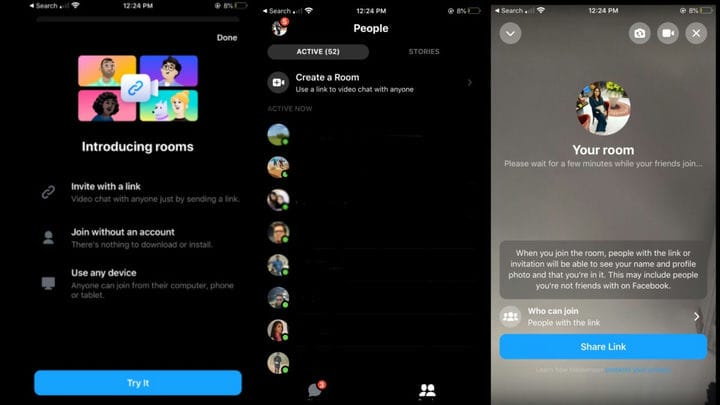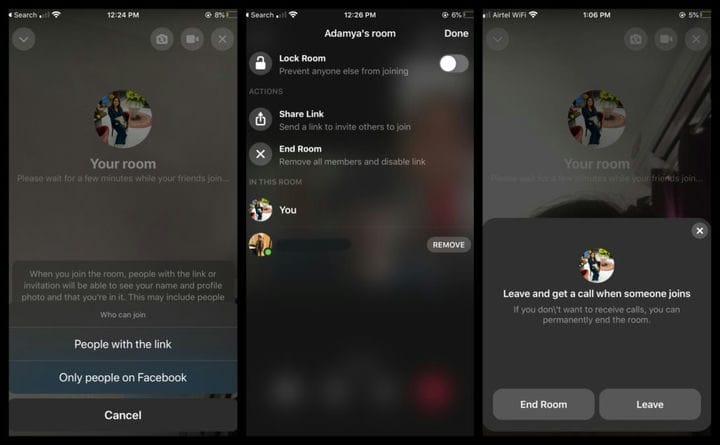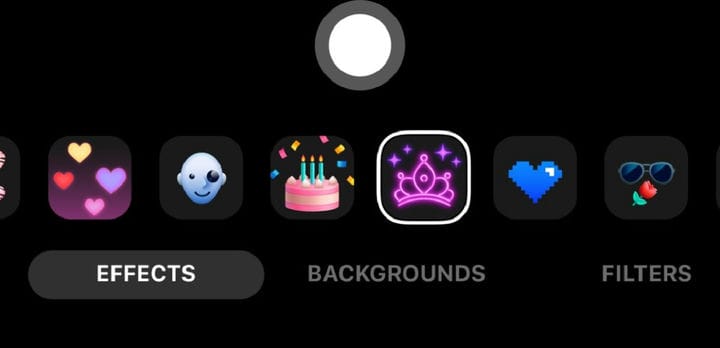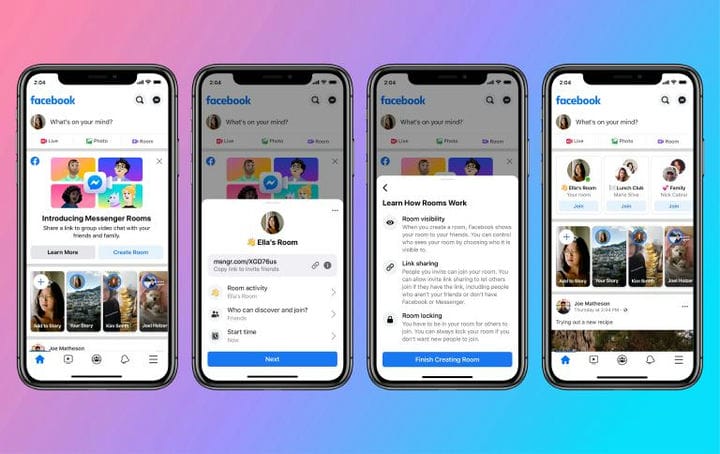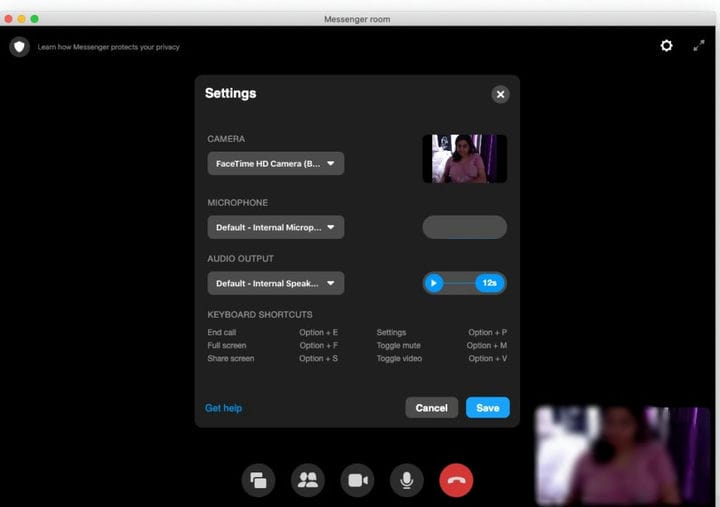Как пользоваться Facebook Messenger Rooms: Видео чат с 50 людьми
Конкурент Zoom от Facebook здесь. В социальной сети сейчас развернуты Messenger Rooms, сервис видеозвонков, который позволяет одновременно общаться в чате до 50 человек. Вам даже не нужно быть пользователем Facebook, чтобы присоединиться.
Messenger Rooms заимствует множество функций из аналогичных платформ видеочата. Например, вы можете использовать виртуальные фоны, как в Zoom, применять эффекты и фильтры к своему лицу, делиться своим экраном с другими при разговоре, блокировать чат, как в Houseparty, и многое другое.
Теперь вы можете создавать Messenger Rooms по всему миру с помощью приложения Facebook Messenger на своих смартфонах Android и iOS. Тем не менее, пользователи в Северной Америке смогут создать чат только из основного приложения Facebook.
Если вы хотите получить доступ к Messenger Rooms на вашем ПК, вам необходимо скачать приложение Messenger из Магазина Microsoft или Mac App Store.
Убедитесь, что приложение, которое вы используете на любой из вышеупомянутых платформ, обновлено до последней версии, чтобы иметь возможность создавать Messenger Rooms. Если вы просто присоединяетесь к комнате, а не создаете ее, вы можете сделать это, перейдя по ссылке на комнату, которой вы поделились, через веб-браузер.
Как создать Messenger Rooms с помощью приложения Messenger
Поскольку Messenger Rooms только начали глобально внедряться, вы должны увидеть подсказку, чтобы попробовать их при открытии обновленного приложения Messenger. Если вы не видите подсказку, вы можете просто перейти на вкладку «Люди» в приложении Facebook Messenger и нажать «Создать комнату».
Когда вы создаете Messenger Room, Facebook дает вам возможность создать открытую ссылку, к которой может получить доступ любой человек – даже не являющийся членом Facebook. Однако если вы хотите ограничить участие только пользователей Facebook, у вас также есть возможность выбрать «Только люди на Facebook» на вкладке «Кто может присоединиться».
Выбрав разрешения для своей аудитории, вы можете нажать кнопку «Поделиться ссылкой» и отправить созданную ссылку другим участникам по электронной почте, через WhatsApp, Messenger, Slack или любую другую предпочитаемую платформу.
Когда комната станет активной, люди, имеющие ссылку, смогут увидеть ваше имя и фотографию профиля, а также то, что вы находитесь в комнате. Это может также включать людей, с которыми вы не дружите в Facebook, в зависимости от того, с кем вы поделились ссылкой.
В качестве меры конфиденциальности, для начала звонка должен присутствовать создатель комнаты. Создатели также могут удалить отдельных участников в любое время.
Как только вы соберете всех своих участников в комнате, вы можете нажать значок людей на вашем экране, чтобы получить доступ к настройкам вызовов. Здесь вы можете заблокировать комнату, чтобы больше не было участников. Вы также можете добавить больше участников, выбрав опцию «Поделиться ссылкой» в этом меню, удалить отдельных участников, нажав кнопку «Удалить» рядом с их именами или коснувшись «Завершить комнату», чтобы удалить всех участников сразу и отключить видеозвонок. ссылка (см. изображение выше).
Если вы ведете видеозвонок и ждете, когда люди присоединятся, у вас также есть отличная возможность выйти из комнаты, пока другие не присоединятся. Вы можете получить доступ к этой опции, нажав значок X в верхнем левом углу экрана вызова. Здесь вы можете либо уйти, либо вернуться позже, либо просто завершить разговор.
Если вы хотите использовать эффекты, фильтры или виртуальные фоны, вы можете нажать на окно, в котором вы видите себя, и в нижней части экрана появится множество параметров.
Использование Messenger Rooms на Facebook
Как мы уже упоминали ранее, создание Messenger Rooms в настоящее время возможно только в США через основное приложение Facebook. Как только вы обновите приложение Facebook до последней версии, вы должны увидеть приглашение для создания Messenger Rooms в вашей ленте новостей. Вы можете запускать и делиться Messenger Rooms в приложении Facebook через свои ленты новостей, группы или страницы событий.
Параметры видеочата здесь в основном такие же, как и в Messenger, за исключением нескольких настроек. Например, настройки общего доступа к ссылкам остаются прежними, и вы можете выбрать, кто присоединится к вашей комнате, так же, как и Messenger. Однако, в отличие от Messenger, вы можете запланировать, когда ваша комната будет запущена, с помощью параметра «Время начала». Это может быть очень удобно, если вы используете живой сервис или вебинар с помощью сервиса.
Создать Messenger через новостную ленту
Чтобы создать комнату Messenger с помощью новостной ленты, выделите кнопку «Комнаты» на главной странице и нажмите «Создать» под фотографией своего профиля. Когда вы создаете комнату, вы можете добавить действие комнаты, выбрать, кто может обнаружить вашу комнату, и добавить время начала. Вы всегда можете отредактировать эти настройки позже.
Чтобы выбрать, кого пригласить, нажмите на настройку для того же. Теперь нажмите рядом с «Друзья», чтобы поделиться со всеми своими друзьями в Facebook. Вы также можете нажать на конкретных друзей, чтобы выбрать, кого пригласить и разрешить обмен ссылками. Затем нажмите «Сохранить».
Чтобы разрешить вход в мессенджер не из Facebook, нажмите «Кто приглашен?» и нажмите «Разрешить обмен ссылками по приглашению».
Вы можете прочитать больше о настройке времени запуска и многое другое здесь.
Создать Messenger Room в группе Facebook
Чтобы создать комнату видеочата в своей группе Facebook, нажмите «Группы» в левом меню вашей ленты новостей и выберите группу, в которой вы хотите создать Messenger Room.
Затем щелкните значок камеры в верхней части страницы группы. Войдите в комнату, выберите эмодзи и нажмите «Сохранить». После этого нажмите «Создать», напишите что-нибудь о комнате и опубликуйте это в группе. Есть также другой способ создания Messenger Rooms в группах, если вы все еще в классическом дизайне Facebook. Проверьте здесь для инструкций.
Использование Messenger Rooms на рабочем столе
Если вы хотите использовать Messenger Rooms, чтобы поделиться своим экраном с другими участниками, вам необходимо загрузить приложение Facebook Messenger на свой ПК с Windows или Mac.
Настольное приложение, очевидно, более полезно, если в комнате много участников, и вам нужен большой экран, чтобы просмотреть их всех сразу. Вы можете создавать Messenger Rooms прямо из вашего настольного приложения. Однако вы не сможете использовать фильтры, эффекты, виртуальные фоны или планирование звонков в настольной версии Messenger.
Так что это все, что вам нужно знать об использовании новой службы Facebook Messenger Rooms. Если вы не можете добавить в свою комнату до 50 человек, возможно, эта опция еще не предоставлена вам. Тем не менее, Facebook говорит, что начал распространять эту функцию по всему миру, и она должна быть доступна всем в ближайшее время.
Не заинтересованы в использовании Facebook Messenger Rooms? Вот несколько альтернатив, которые вы можете попробовать.
Источник записи: https://www.androidauthority.com